doro Secure 580IUP User manual [de]

Doro Secure®580IUP
Installationshandbuch
Deutsch
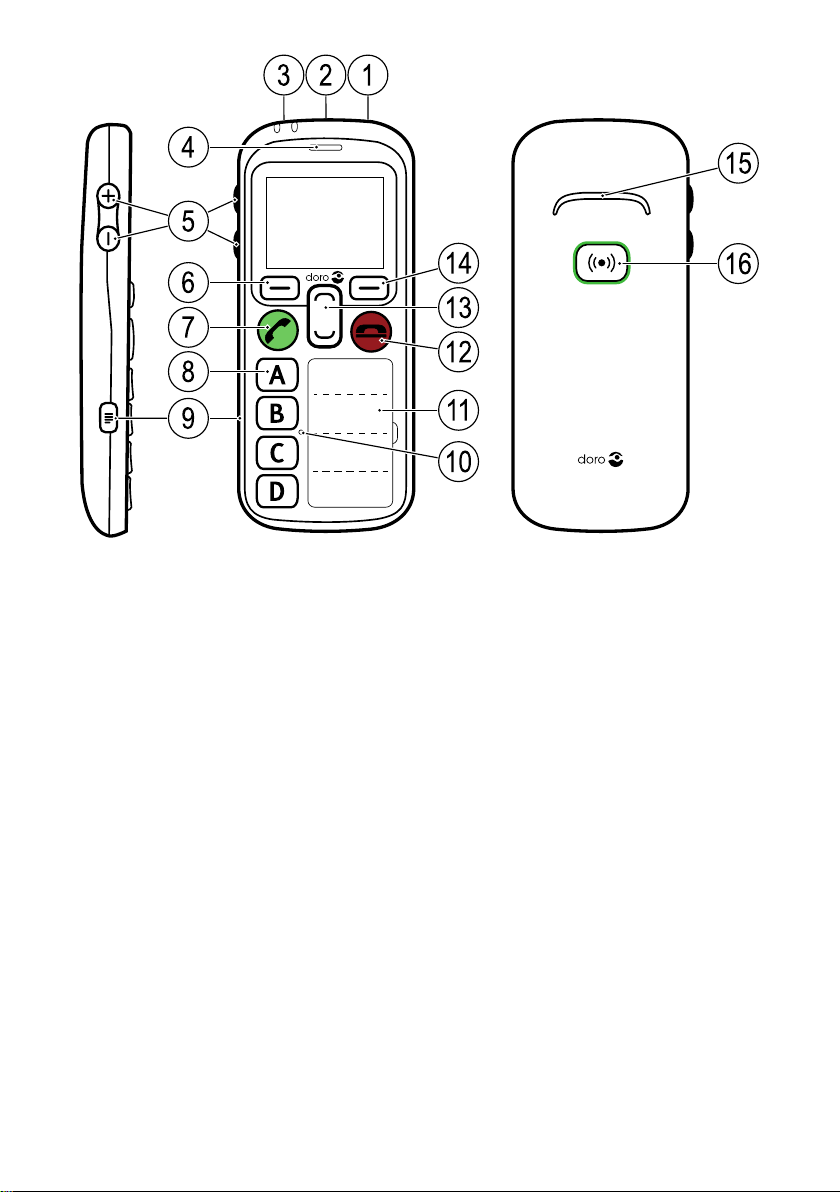
23 1
6
4
7
8
9
5
14
13
11
10
15
16
12
Hinweis! Alle Abbildungen dienen lediglich zu anschaulichen Zwecken
und geben das Aussehen des Geräts möglicherweise nicht genau wieder.
Deutsch
1. Ein-/Austaste
2. Headset-Buchse
3. Ladegerätbuchse
4. Hörer
5. Lautstärkeregelung (+/-)
6. Linke Auswahltaste
7. Ruftaste
8. Direktwahltasten (A-D)
9. Einstellungsmenü
10. Mikrofon
11. Namensliste
12. Taste für Anruf beenden/
Zurück
13. Navigationstasten
14. Rechte Auswahltaste
15. Lautsprecher
16. Notruftaste
Die Geräte, die im Lieferumfang Ihres Telefons enthalten sind, können
variieren. Dies hängt ab von der Software und dem Zubehör, die in Ihrer
Region erhältlich sind bzw. von Ihrem Netzbetreiber angeboten werden.
Sie können weiteres Zubehör von Ihrem örtlichen Doro-Händler erhalten.
Das mitgelieferte Zubehör bietet die beste Leistung für Ihr Telefon.
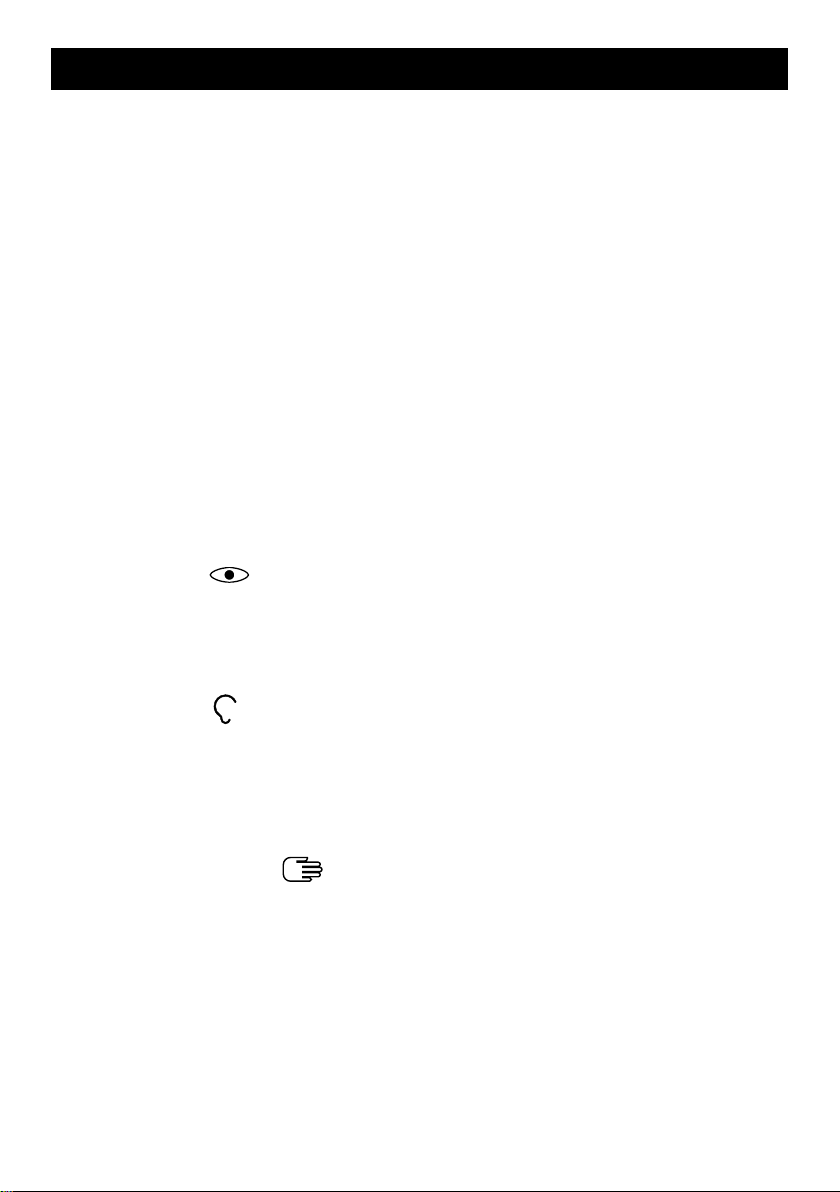
Deutsch
Inhalt
Einstellen des Telefons .................................................................................1
Erste Schritte ......................................................................................... 1
Installation und Zusammenbau ................................................... 1
Entfernen Sie die Abdeckung des Batteriefachs................. 1
Legen Sie die SIM-Karte ein ................................................. 1
Setzen Sie den Akku ein ....................................................... 2
Ein- und Ausschalten des Telefons .............................................. 2
Bedienung des Telefons................................................................ 3
Schritt-für-Schritt-Anleitungen .............................................. 3
Text eingeben................................................................................. 3
Telefonbuch ........................................................................................... 3
Nummer hinzufügen ..................................................................... 3
ICE (In Case of Emergency, dt. Im Notfall)................................... 4
Meine Nummer.............................................................................. 5
Anruf im Notfall..............................................................................5
Telefoneinstellungen.............................................................................5
Siehe
....................................................................................... 5
Standby-Display..................................................................... 5
Themen .................................................................................. 6
Beleuchtung........................................................................... 6
Helligkeit ................................................................................ 6
Hören
Handhabung
......................................................................................... 6
Audioeinrichtung ................................................................... 6
Töne (Klingelton) ................................................................... 7
Lautstärke.............................................................................. 7
Anrufsignal............................................................................. 7
Zusätzlicher Ton .................................................................... 8
.......................................................................... 8
Zeit & Datum ......................................................................... 8
Sprache.................................................................................. 8
Einrichtungsassistent............................................................ 9
Funktion sperren ................................................................... 9
Netzeinstellungen ................................................................. 9
Dienste.................................................................................10
Autoantwort ......................................................................... 10
Weiße Liste .......................................................................... 10
Spracheingabe .................................................................... 11
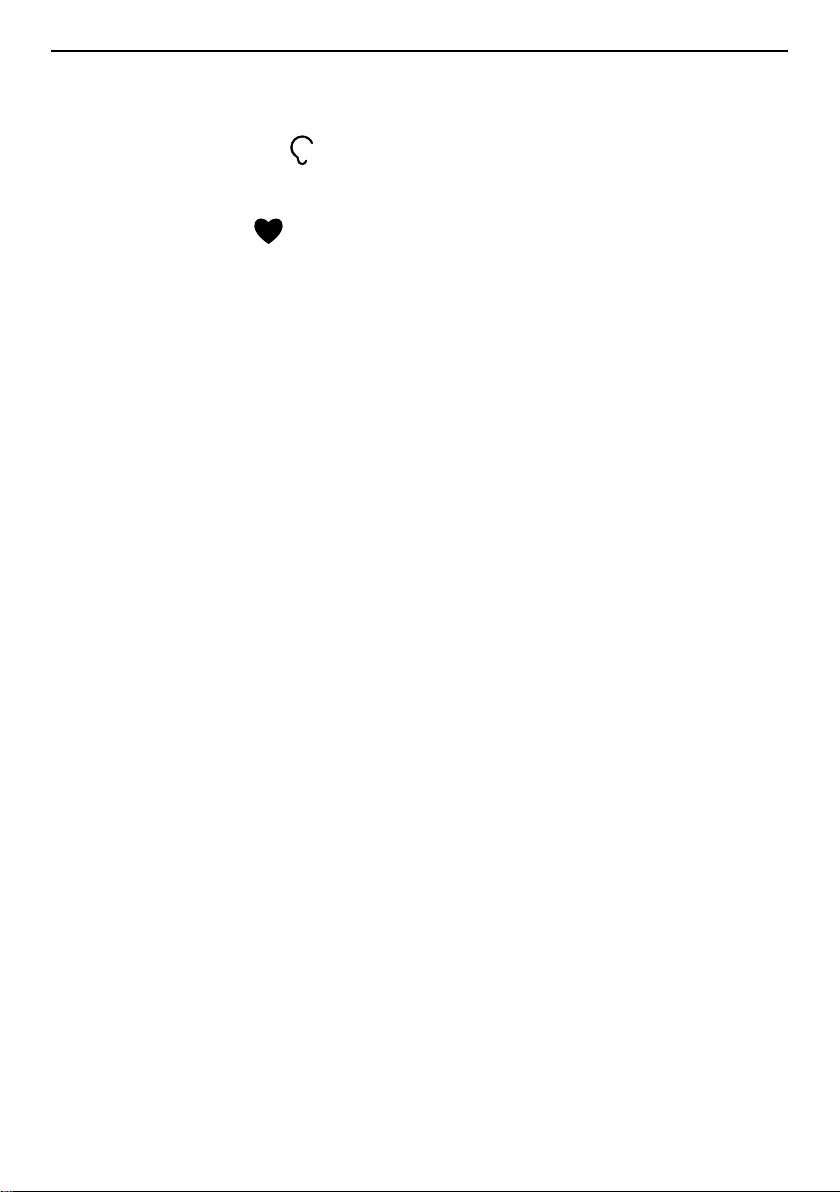
Deutsch
SMS-Einst.............................................................................11
Zellinformationen ................................................................11
Erinnerung ...........................................................................12
Vibration
..........................................................................12
Löschen................................................................................13
Automatische Antwort.........................................................13
Sicherheit
...............................................................................13
SIM-PIN (PIN-Code-Option)..................................................13
Tastensperre........................................................................14
Feste Nummernwahl (FDN) ................................................ 14
Einst. zurücksetzen .............................................................15
Alles zurücksetzen...............................................................15
Konnektivität ...............................................................................16
Bluetooth
®
............................................................................16
Internet-Profil.......................................................................18
Daten-Roaming.................................................................... 19
Doro Experience
®
.................................................................................20
Konto erstellen ............................................................................20
Anmelden.....................................................................................20
Synchronisationsintervalle .........................................................20
Konto............................................................................................ 21
Abmelden.....................................................................................21
My Doro Manager ........................................................................ 21
Log in.................................................................................... 21
Mein Gerät ........................................................................... 21
Notruf ...................................................................................22
ICE (In Case of Emergency, dt. Im Notfall).........................22
Nummern der Weißen Liste................................................23
Sicherheits-Timer.................................................................23
Autom. Antworten................................................................23
GPS-Anfrage......................................................................... 24
Kontoeinstellungen.............................................................24
Notruf ................................................................................................... 24
Aktivierung ...................................................................................25
Nummernliste..............................................................................26
Textnachrichten (SMS) aktivieren .............................................. 26
Position SMS................................................................................27
Mit '0' bestätigen.........................................................................28
Signaltyp ......................................................................................28
Position anfordern....................................................................... 29
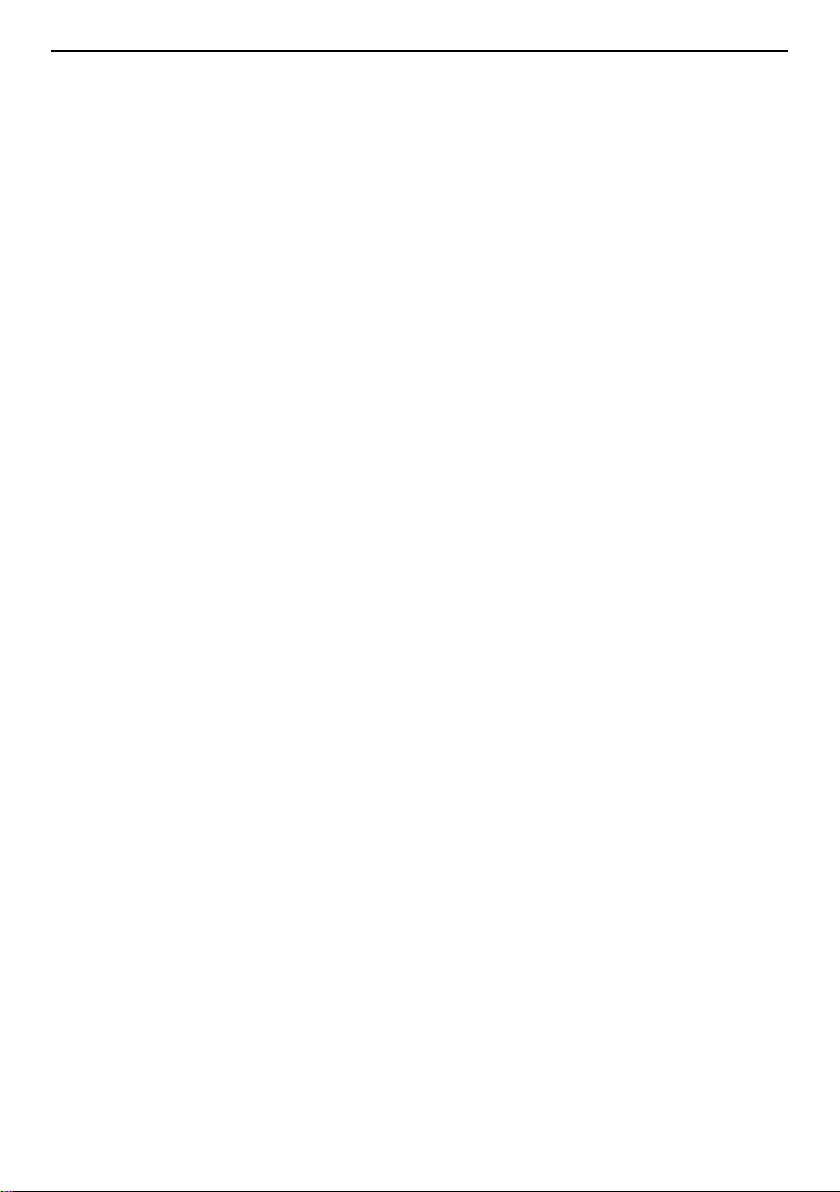
Deutsch
Sicherheitstimer ..........................................................................30
Allgemeine Informationen...........................................................................30
Sicherheitshinweise ............................................................................30
Netzdienste und Netzkosten ...................................................... 31
Betriebsumgebung...................................................................... 31
Medizinische Geräte ...................................................................31
Medizinische Implantate.....................................................31
Explosionsgefährdete Bereiche..................................................32
Lithium-Ionen-Akku .....................................................................32
Gehörschutz.................................................................................32
Notruf ........................................................................................... 33
Fahrzeuge .................................................................................... 33
Pflege und Wartung.............................................................................33
Garantie ...............................................................................................34
Urheberrecht und andere Informationen...........................................34
Inhaltsurheberrecht ....................................................................35
Technische Daten................................................................................35
Spezifische Absorptionsrate (SAR)............................................. 36
Konformitätserklärung................................................................36
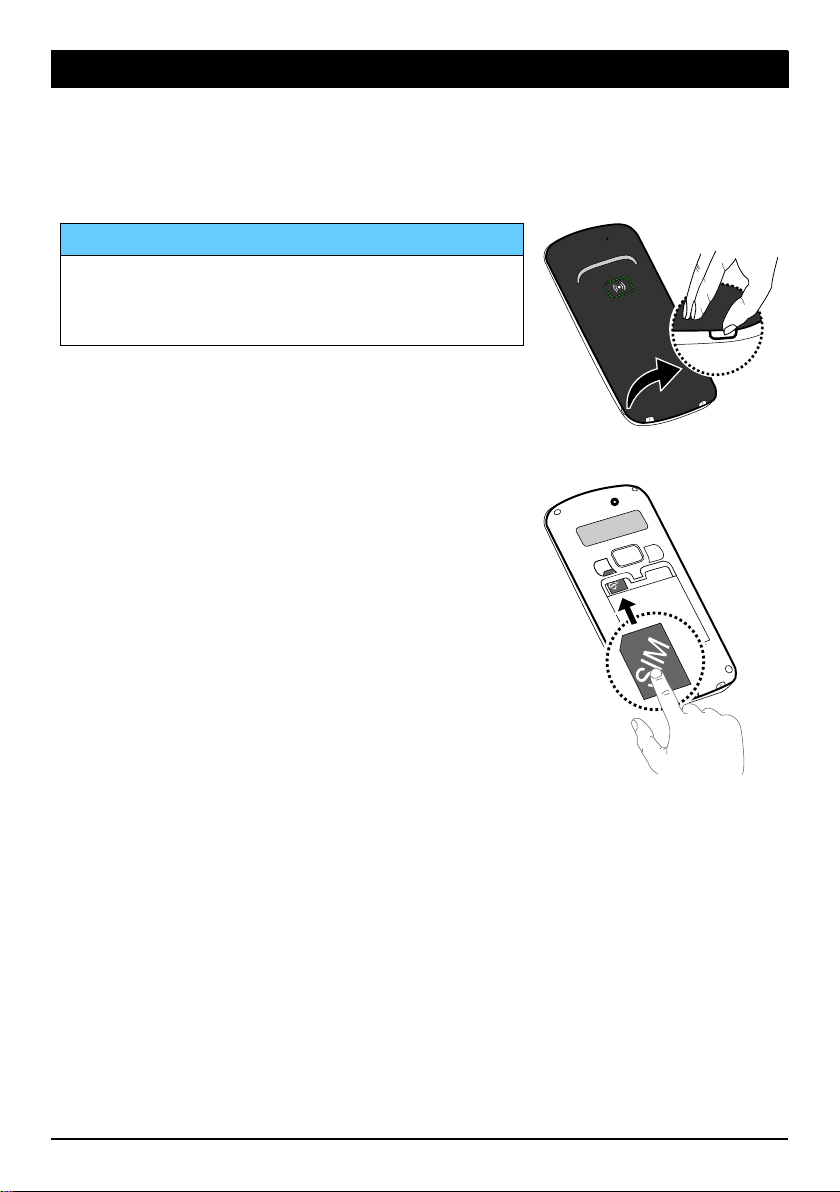
Deutsch
Einstellen des Telefons
Erste Schritte
Installation und Zusammenbau
Entfernen Sie die Abdeckung des Batteriefachs
WICHTIG
Schalten Sie das Telefon zuerst aus und
trennen Sie es vom Ladegerät, bevor Sie
die Akkufachabdeckung entfernen.
Legen Sie die SIM-Karte ein
Das Doro Secure®580IUP akzeptiert micro SIM-.
Die Nutzung inkompatibler SIM-Karten kann die
Karte selbst, das Gerät sowie die auf der Karte
gespeicherten Daten beschädigen.
Tipp: Die Kontakte der SIM-Karte dürfen beim
Einlegen in die Kartenhalterung nicht
zerkratzt oder verbogen werden.
1
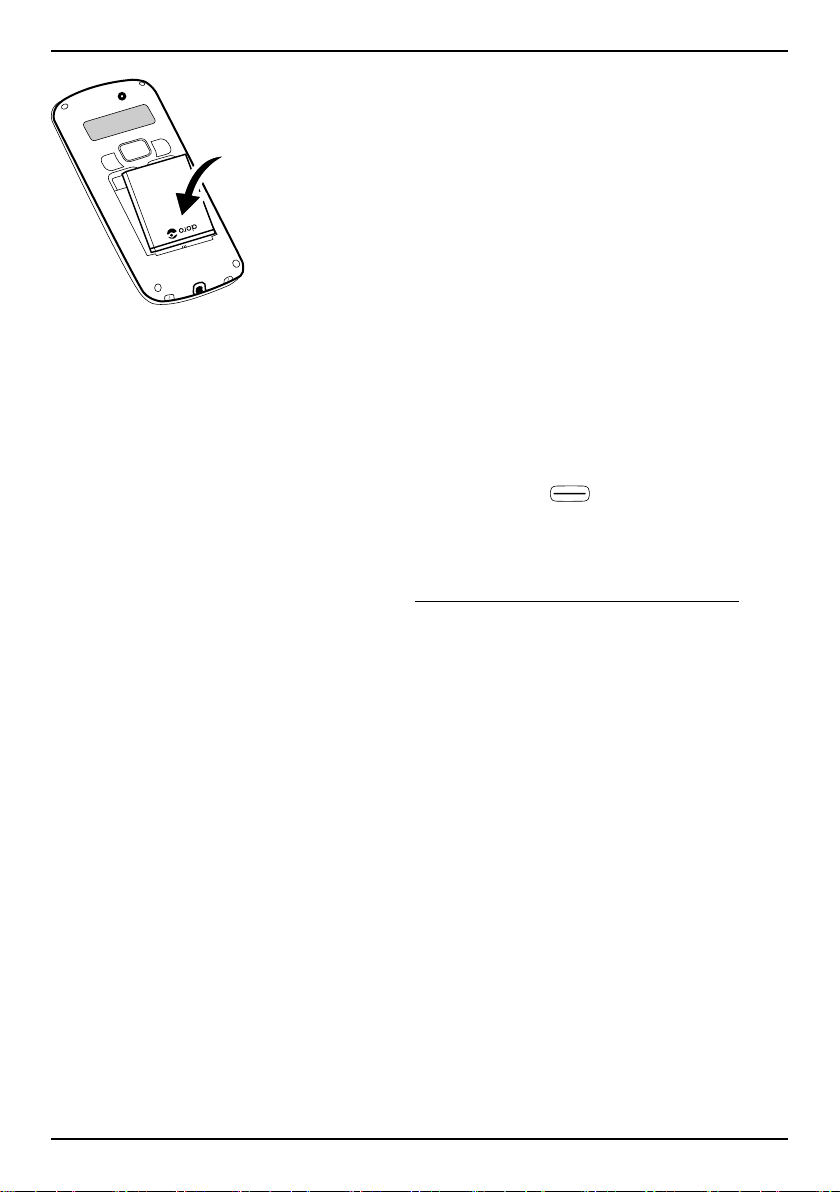
Deutsch
Setzen Sie den Akku ein
Ein- und Ausschalten des Telefons
1. Zum Ein-/Ausschalten 1 gedrückt halten.
2. Ist die eingesetzte SIM-Karte mit einem PIN-Code (Personal Identifi-
cation Number) gesperrt, wird PIN angezeigt. Verwenden Sie die Seitentasten +/–, um den PIN-Code einzugeben und drücken Sie OK
zum Bestätigen oder Löschen zum Löschen (
dem Tastenfeld).
Tipp: Es wird empfohlen, Automatisch SIM-PIN zum einfacheren
Gebrauch zu verwenden; siehe SIM-PIN (PIN-Code-Option), S.13.
oben rechts auf
Hinweis! Wurde mit Ihrer SIM-Karte kein PIN- und PUK-Code mitgeliefert,
wenden Sie sich bitte an Ihren Netzbetreiber.
Tipp: Es wird empfohlen, die Schutzfolie von der Anzeige zu entfernen,
damit diese besser erkennbar ist.
Versuche: # zeigt die Anzahl der verbleibenden Versuche zur PIN-Eingabe
an. Sind keine Versuche mehr übrig, wird PIN blockiert angezeigt. Die
SIM-Karte muss dann mit dem PUK-Code (Personal Unblocking Key) freigegeben werden.
1. Verwenden Sie die Seitentasten +/–, um den PUK-Code einzugeben
und bestätigen Sie mit OK.
2. Verwenden Sie die Seitentasten +/–, um den neuen PIN-Code einzu-
geben und bestätigen Sie mit OK.
3. Verwenden Sie die Seitentasten +/–, um den neuen PIN-Code er-
neut einzugeben und bestätigen Sie mit OK.
2
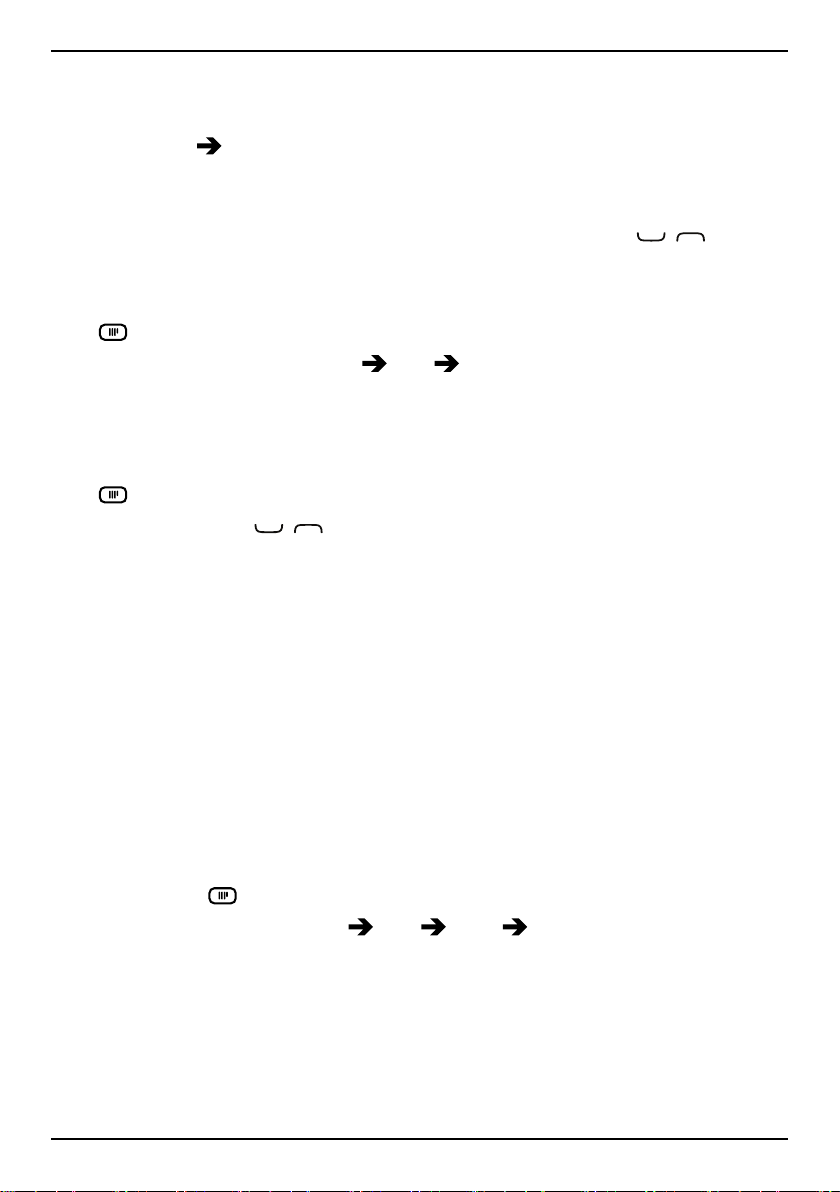
Deutsch
Bedienung des Telefons
Schritt-für-Schritt-Anleitungen
• Der Pfeil (
gen an.
• Drücken Sie OK, um eine Aktion zu bestätigen.
• Scrollen Sie zu einem Element oder heben Sie es mit
und drücken Sie dann OK.
Beispiel
1.
gedrückt halten (6 Sekunden lang).
2. Wählen Sie Einstellungen
3. Wählen Sie eine Option und drücken Sie OK.
Um das Beispiel auf dem Doro Secure
Sie Folgendes tun:
) gibt die nächste Aktion bei Schritt-für-Schritt-Anleitun-
Ton Audioeinrichtung.
®
580IUP durchzuführen, müssen
/ hervor
1.
2. Verwenden Sie
gedrückt halten (6 Sekunden lang).
/ , um Einstellungen anzuwählen und drücken
Sie OK.
3. Wählen Sie Ton und drücken Sie OK.
4. Wählen Sie Audioeinrichtung und drücken Sie OK.
5. Wählen Sie eine Option und drücken Sie OK.
Text eingeben
• Verwenden Sie die Seitentasten +/–, um ein Zeichen aus der Liste
auszuwählen. Warten Sie einige Sekunden, bevor Sie das nächste
Zeichen eingeben.
Telefonbuch
Nummer hinzufügen
1. Halten Sie gedrückt.
2. Wählen Sie Telefonbuch
3. Verwenden Sie die Seitentasten +/–, um einen Namen einzugeben.
Löschen können Sie mit Löschen.
4. Verwenden Sie die Seitentasten +/–, um eine Nummer einzugeben;
drücken Sie danach zum Bestätigen OK.
5. Wiederholen Sie diesen Vorgang, bis Sie max. 4 Kontakte eingegeben haben.
A-D Leer Hinzuf..
3
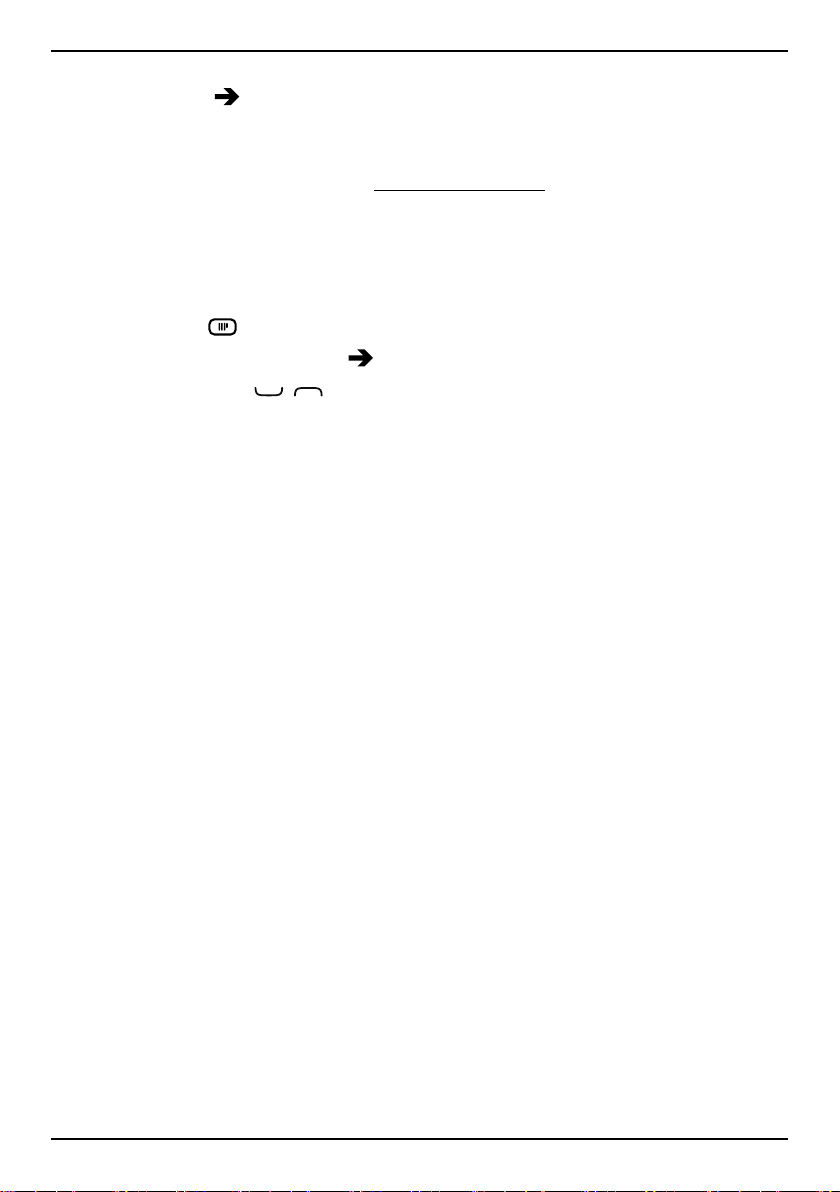
Deutsch
Hinweis! Wählen Sie zum Bearbeiten oder Löschen eines
KontaktsOption
Ändern oder Löschen.
Tipp: Verwenden Sie My Doro Manager, um Nummern mithilfe eines
Computers hinzuzufügen; siehe Mein Gerät, S.21.
ICE (In Case of Emergency, dt. Im Notfall)
Alle Eingabefelder sind optional, aber es gilt: Je mehr Informationen, desto besser.
1. Halten Sie
2. Wählen Sie Telefonbuch
3. Verwenden Sie
gedrückt.
ICE.
/ zum Durchblättern der Einträge.
4. Drücken Sie Ändern, um Informationen zu dem jeweiligen Eintrag
hinzuzufügen oder zu bearbeiten. Verwenden Sie die Seitentasten
+/–, um Informationen einzugeben. Löschen können Sie mit
Löschen.
Id
• Name: Geben Sie den Namen ein.
• Geburtsdatum: Geben Sie Ihr Geburtsdatum ein.
• Größe: Geben Sie Ihre Größe ein.
• Gewicht: Geben Sie Ihr Gewicht ein.
• Adresse: Geben Sie Ihre Heimatadresse ein.
• Sprache: Geben Sie Ihre bevorzugte Sprache ein.
• Versicherung: Geben Sie den Namen Ihrer Versicherung und
die Nummer der Police ein.
Kontakte
• Kontakt 1: Geben Sie einen Namen und eine Rufnummer ein.
Fügen Sie Ihre Beziehung wenn möglich hinzu.
• Kontakt 2: Geben Sie einen Namen und eine Rufnummer ein.
Fügen Sie Ihre Beziehung wenn möglich hinzu.
• Arzt: Geben Sie einen Namen und eine Rufnummer ein.
Wichtige Info.
• Krankheit: Geben Sie alle vorhandenen medizinischen Befun-
de/medizinischen Hilfsmittel (z. B. Diabetes, Herzschrittmacher
usw.) ein.
4
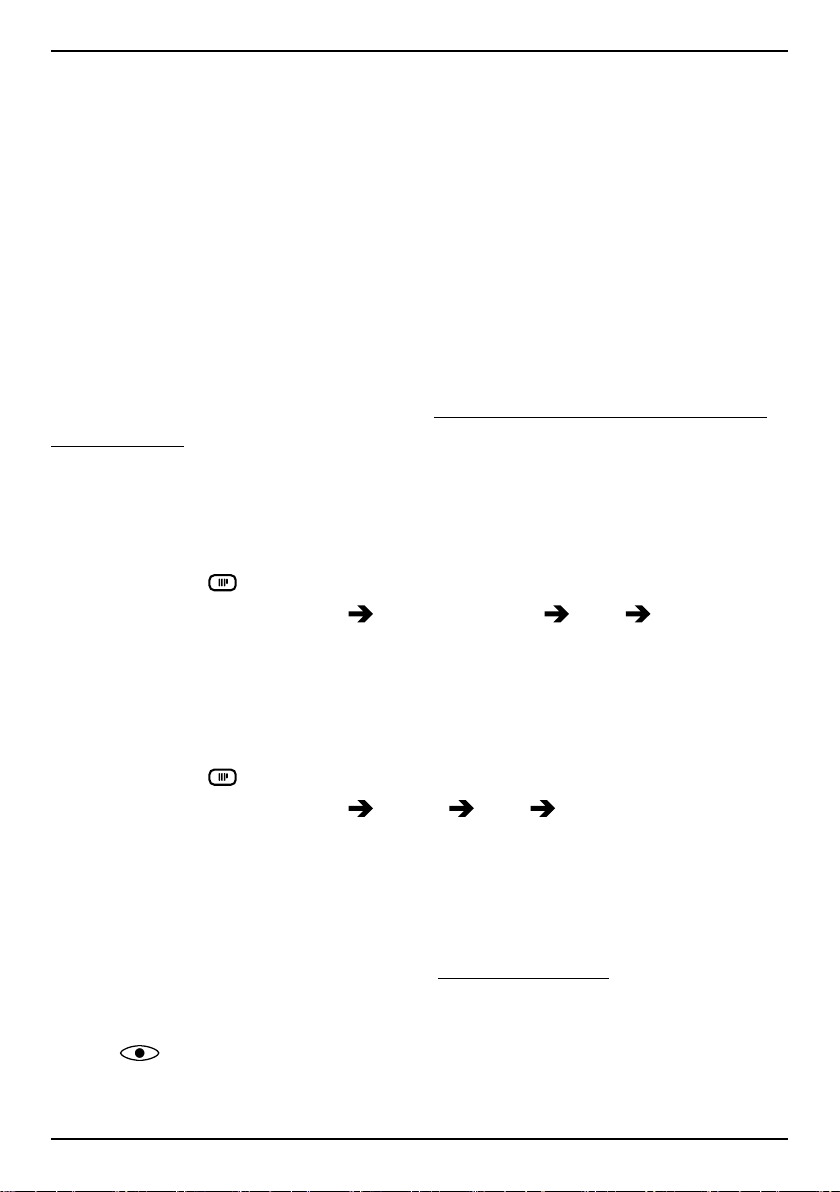
Deutsch
• Allergien: Geben Sie alle diagnostizierten Allergien (z. B. gegen
Penicillin, Bienenstiche) ein.
• Blutgruppe: Geben Sie Ihre Blutgruppe ein.
• Impfungen: Geben Sie alle wichtigen Impfungen ein.
• Medikamente: Geben Sie alle Medikamente ein, die Sie
einnehmen.
• Sonstige Infos: Geben Sie weitere Informationen ein (z. B. Or-
ganspender, Patientenverfügung, Behandlungseinwilligung
usw.).
5. Anschließend drücken Sie Speich..
Tipp: Verwenden Sie My Doro Manager, um ICE-Informationen mithilfe
eines Computers hinzuzufügen; siehe ICE (In Case of Emergency, dt. Im
Notfall), S.22.
Meine Nummer
Die Ihrer SIM-Karte zugewiesene Telefonnummer wird unter Meine Nummer abgespeichert, wenn die Karte dies zulässt.
1. Halten Sie
2. Wählen Sie Telefonbuch
3. Verwenden Sie die Seitentasten +/–, um einen Namen und eine
Nummer einzugeben.
4. Anschließend drücken Sie Speich..
gedrückt.
Meine Nummer Leer Hinzuf..
Anruf im Notfall
1. Halten Sie gedrückt.
2. Wählen Sie Telefonbuch
3. Verwenden Sie die Seitentasten +/–, um einen Namen und eine
Nummer einzugeben.
4. Anschließend drücken Sie Speich..
Tipp: Verwenden Sie My Doro Manager, um die Notrufnummer mithilfe
eines Computers zu bearbeiten; siehe Mein Gerät, S.21.
Notruf Leer Hinzuf..
Telefoneinstellungen
Siehe
Standby-Display
5
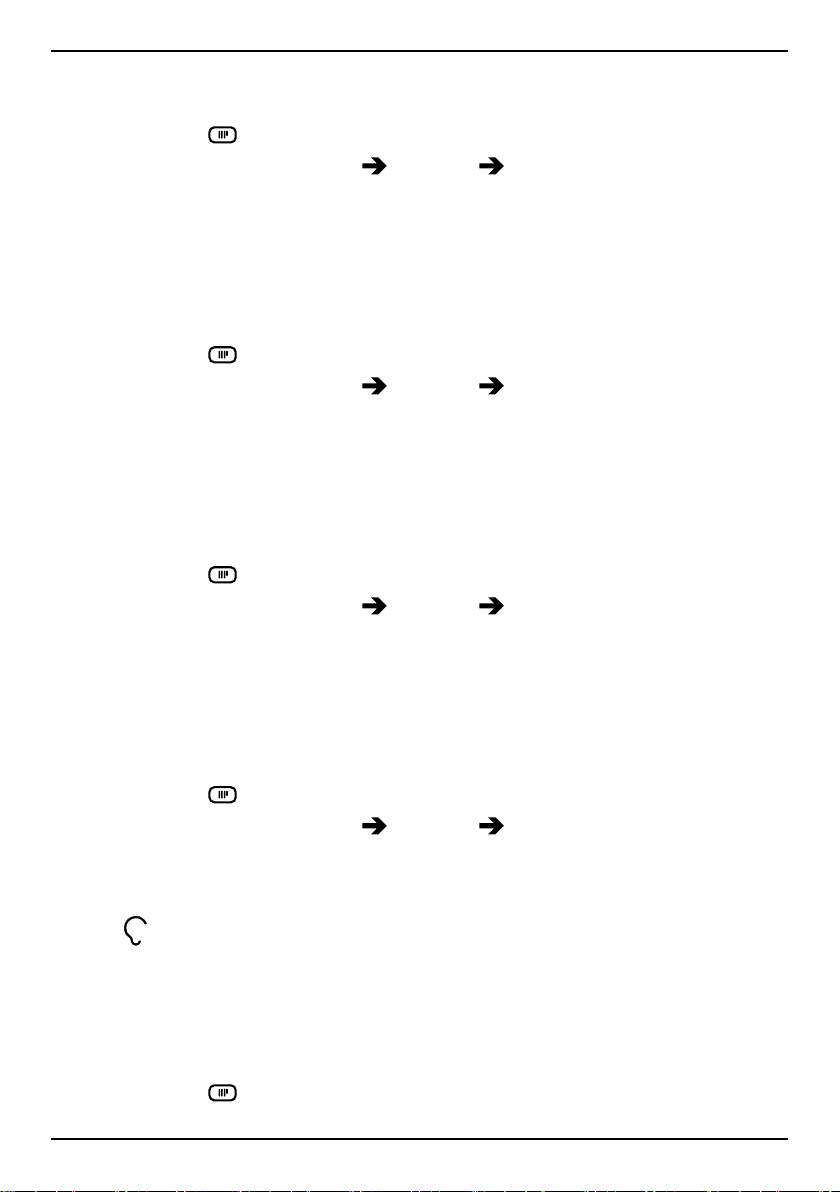
Deutsch
Wählen Sie aus, welche Informationen im Ruhezustand angezeigt
werden.
1. Halten Sie
2. Wählen Sie Einstellungen
gedrückt.
Anzeige Standby-Display.
3. Wählen Sie Nur Uhr, Uhr und Betreiber oder Alle Info..
4. Drücken Sie zur Bestätigung OK.
Themen
Die Themen verwenden unterschiedliche Kontraste zwischen Text und
den Hintergrund-Mischfarben zur verbesserten Lesbarkeit.
1. Halten Sie
2. Wählen Sie Einstellungen
gedrückt.
Anzeige Themen.
3. Wählen Sie Thema 1, Thema 2, Thema 3 oder Thema 4.
4. Drücken Sie zur Bestätigung OK.
Beleuchtung
Wählen Sie die zeitliche Verzögerung bis zum Ausschalten der Hintergrundbeleuchtung der Anzeige aus.
1. Halten Sie
2. Wählen Sie Einstellungen
gedrückt.
Anzeige Beleuchtung.
3. Wählen Sie 15 sek., 30 sek. oder 1 Min..
4. Drücken Sie zur Bestätigung OK.
Helligkeit
Sie können die Helligkeit des Bildschirms einstellen. Je höher der Wert,
umso stärker der Kontrast.
1. Halten Sie
2. Wählen Sie Einstellungen
gedrückt.
Anzeige Helligkeit.
3. Wählen Sie Stufe 1, Stufe 2 oder Stufe 3.
4. Drücken Sie zur Bestätigung OK.
Hören
Audioeinrichtung
Passen Sie die Audioeinstellungen individuell an, wenn Sie eine Hörhilfe
tragen oder Hörprobleme beim Benutzen des Geräts in lauten Umgebungen haben.
1. Halten Sie
gedrückt.
6
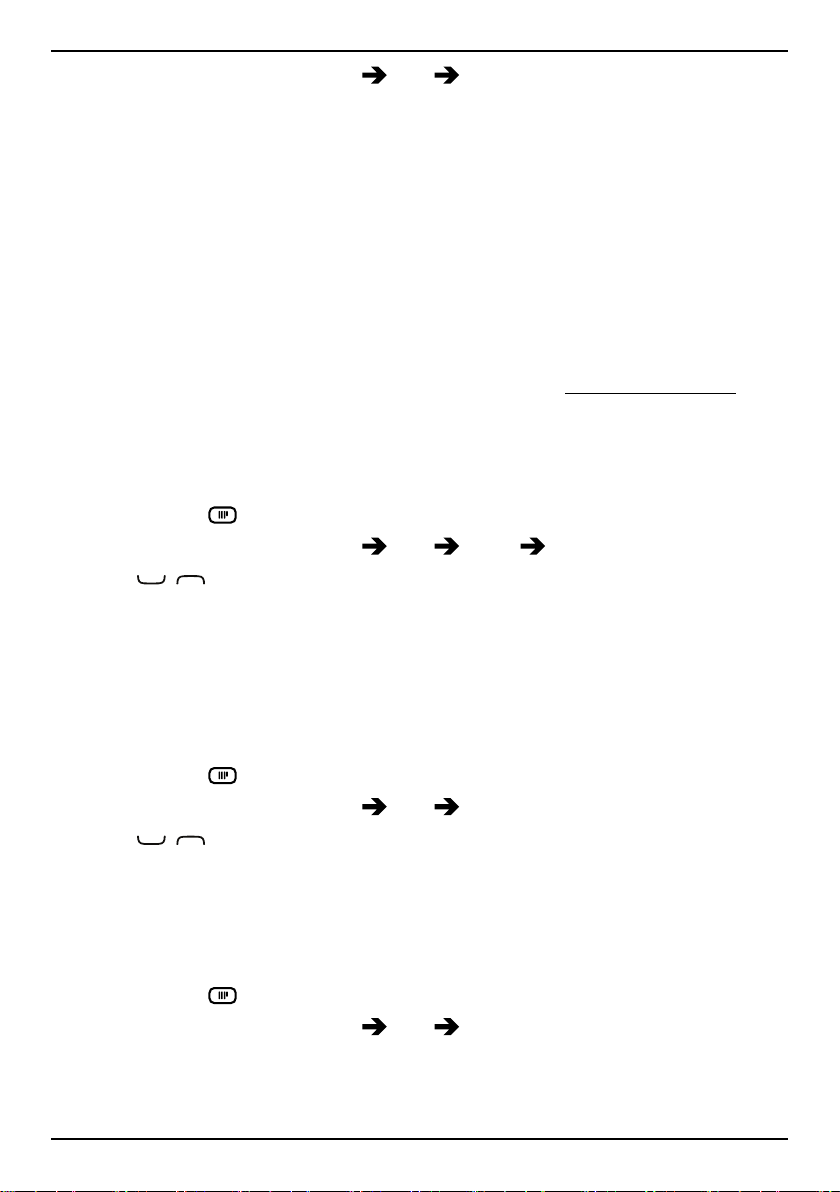
Deutsch
2. Wählen Sie Einstellungen Ton Audioeinrichtung:
• Normal Bei normalem Gehör und unter normalen Bedingungen.
• Mittel Bei leichter Hörbeeinträchtigung oder für die Nutzung in
lauter Umgebung.
• Hoch Bei mittelschwerer Hörbeeinträchtigung oder für die Nut-
zung in sehr lauter Umgebung.
• HAC-Modus Bei Verwendung eines Hörgeräts, eingestellt auf
die T-Position.
3. Drücken Sie zur Bestätigung OK.
Tipp: Verwenden Sie My Doro Manager, um die Audioeinstellungen
mithilfe eines Computers zu programmieren; siehe Mein Gerät, S.21.
Töne (Klingelton)
Wählen Sie einen Klingelton, der mit seinen Kurveneinstellungen und
Frequenzen Ihre Anforderungen am besten erfüllt.
1. Halten Sie
2. Wählen Sie Einstellungen
3. Mit
/ wählen Sie eine der verfügbaren Melodien aus, die dann
gedrückt.
Ton Töne Klingelton.
gespielt wird.
4. Drücken Sie zur Bestätigung OK.
Tipp: Nehmen Sie auch die Einstellungen für Nachrichtenton-, Tastenton, Einschalten- und Ausschalten-Töne auf diese Weise vor.
Lautstärke
1. Halten Sie
2. Wählen Sie Einstellungen
3. Mit
/ verändern Sie die Klingeltonlautstärke.
gedrückt.
Ton Lautstärke.
4. Drücken Sie zur Bestätigung OK.
Anrufsignal
Wählen Sie, ob eingehende Anrufe durch Klingelton und/oder Vibration
angezeigt werden sollen.
1. Halten Sie
2. Wählen Sie Einstellungen
gedrückt.
Ton Anrufsignal.
• Ton nur für Klingelton.
• Vibration nur für Vibration.
7
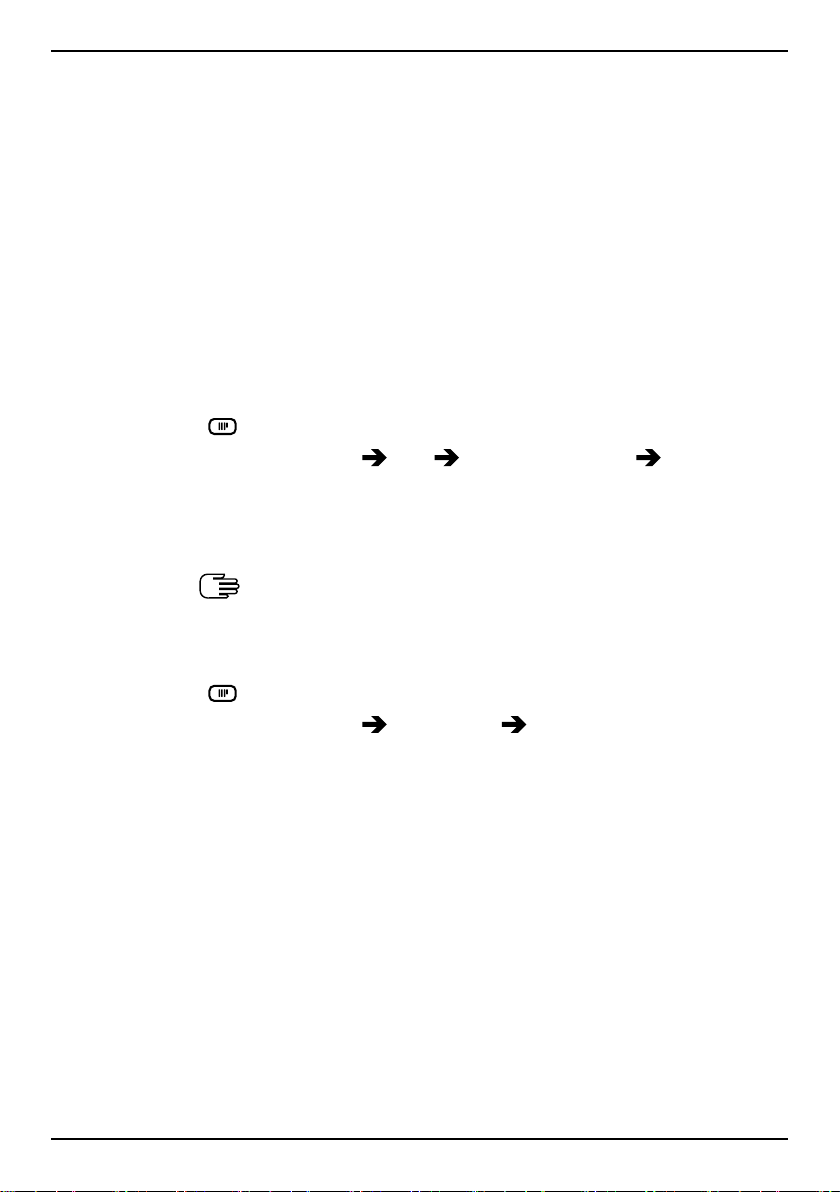
Deutsch
• Vib.+Ton für Vibration und Klingelton.
• Vib.->Ton, um mit Vibration zu beginnen und nach kurzer Zeit
zusätzlich einen Klingelton auszugeben.
• Lautlos für weder Ton noch Vibration, die Anzeige leuchtet auf.
3. Drücken Sie zur Bestätigung OK.
Hinweis! Der ausgewählte Alarmtyp ist in der Statusleiste sichtbar; siehe
.
Zusätzlicher Ton
Es werden Warn- und Fehlersignale zur Benachrichtigung des Benutzers
bei niedrigem Akkustand, Telefon- oder SIM-Kartenfehlern usw.
ausgegeben.
1. Halten Sie
2. Wählen Sie Einstellungen
gedrückt.
Ton Zusätzlicher Ton Warnung
oder Fehler.
3. Wählen Sie Ein zur Aktivierung oder Aus zur Deaktivierung.
4. Drücken Sie zum Speichern OK.
Handhabung
Zeit & Datum
Uhrzeit und Datum einstellen
1. Halten Sie
2. Wählen Sie Einstellungen
• Zeit, um die Zeit einzugeben (HH:MM).
• Datum, um das Datum einzugeben (TT.MM.JJJJ).
• Format, um das Uhrzeit- und Datumsformat einzustellen (12
Stunden oder 24 Stunden).
• Autom. Zeit, um die Funktion so einzustellen, dass auf dem Te-
lefon das Datum und die Uhrzeit gemäß der aktuellen Zeitzone
automatisch aktualisiert werden.
3. Drücken Sie zur Bestätigung OK.
Sprache
Die standardmäßig für Telefonmenüs, Nachrichten usw. eingestellte
Sprache wird durch die SIM-Karte bestimmt. Sie können jederzeit zwischen den vom Telefon unterstützten Sprachen wechseln.
gedrückt.
Allgemein Zeit & Datum:
8
